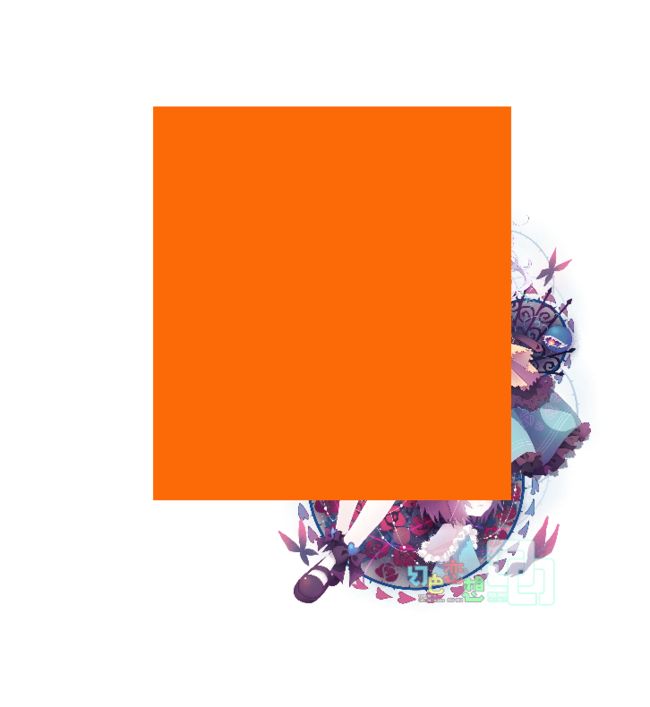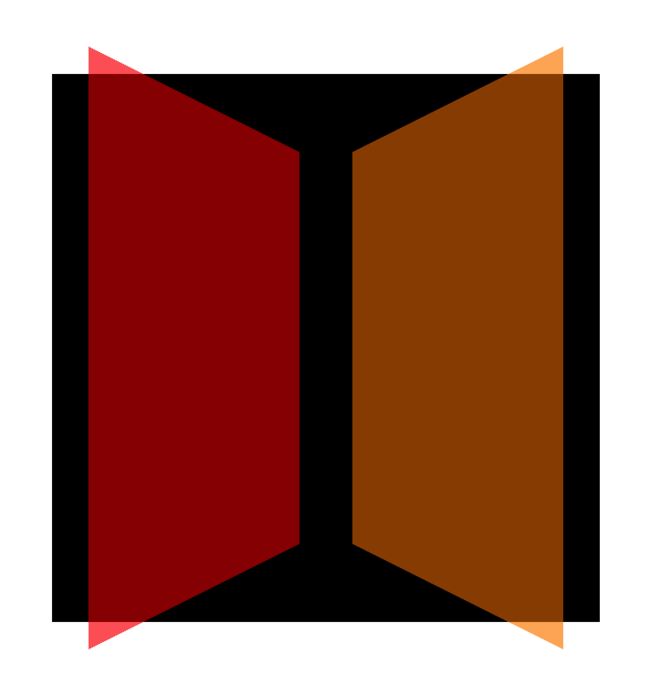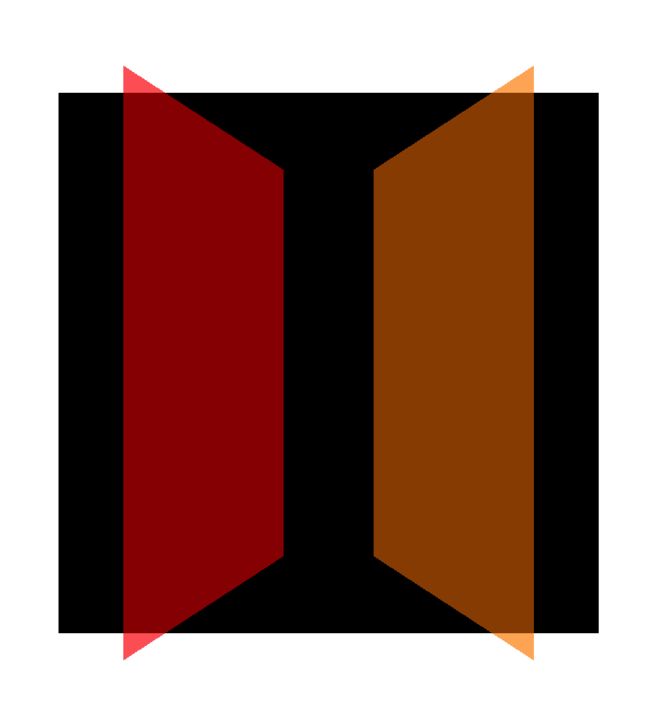CATransform3D:和CGAffineTransform矩阵类似,它是一个4x4的矩阵构成,和CGAffineTransform的差别在于3D的平移和旋转多处了一个z参数,用于图层的旋转,缩放,偏移,歪斜和应用的透视。2d仿射变换介绍
矩阵的意义如下:
CGFloat m11(x缩放), m12(y切变), m13(旋转), m14;
CGFloat m21(x切变), m22(y缩放), m23, m24;
CGFloat m31(旋转), m32, m33, m34(透视效果,要操作的这个对象要有旋转的角度,否则没有效果。正直/负值都有意义);
CGFloat m41(x平移), m42(y平移), m43(z平移), m44(整体放大缩小,值越小,放大的倍数越大);
一.API集合
// 位移
CA_EXTERN CATransform3D CATransform3DMakeTranslation (CGFloat tx, CGFloat ty, CGFloat tz)
CA_EXTERN CATransform3D CATransform3DTranslate (CATransform3D t, CGFloat tx, CGFloat ty, CGFloat tz)
// 缩放
CA_EXTERN CATransform3D CATransform3DMakeScale (CGFloat sx, CGFloat sy, CGFloat sz)
CA_EXTERN CATransform3D CATransform3DScale (CATransform3D t, CGFloat sx, CGFloat sy, CGFloat sz)
// 旋转, 沿x轴旋转 沿y轴旋转 沿z轴旋转(相当于平面旋转) 取值都为 -1 ~ 1 之间
CA_EXTERN CATransform3D CATransform3DMakeRotation (CGFloat angle, CGFloat x, CGFloat y, CGFloat z)
CA_EXTERN CATransform3D CATransform3DRotate (CATransform3D t, CGFloat angle, CGFloat x, CGFloat y, CGFloat z)
// 链接2个CATransform3D,相乘
CA_EXTERN CATransform3D CATransform3DConcat (CATransform3D a, CATransform3D b)
// 反转CATransform3D,翻转效果
CA_EXTERN CATransform3D CATransform3DInvert (CATransform3D t)
// CGAffineTransform 转 CATransform3D,他们的效果相同
CA_EXTERN CATransform3D CATransform3DMakeAffineTransform (CGAffineTransform m)
// CATransform3D能否用CGAffineTransform来表示,转换的时候应该判断一下
CA_EXTERN bool CATransform3DIsAffine (CATransform3D t)
// CATransform3D 转 CGAffineTransform
CA_EXTERN CGAffineTransform CATransform3DGetAffineTransform (CATransform3D t)
// 判断是否是默认的CATransform3D
CA_EXTERN bool CATransform3DIsIdentity (CATransform3D t)
// 判断2个CATransform3D是否完全一致
CA_EXTERN bool CATransform3DEqualToTransform (CATransform3D a,
CATransform3D b)
二.一些API使用的简单介绍
没有做任何变换的参考图
1.位移
// 位移 tz 可以设置图层的先后顺序
// CA_EXTERN CATransform3D CATransform3DMakeTranslation (CGFloat tx, CGFloat ty, CGFloat tz)
// CA_EXTERN CATransform3D CATransform3DTranslate (CATransform3D t, CGFloat tx, CGFloat ty, CGFloat tz)
// 直接设置transform3D的 m41 m42 m43 也可以到达一样的效果
CATransform3D transform3D = CATransform3DMakeTranslation(50, 50, -1);
layer.transform = transform3D;
tx:x轴位置,设置为50,所有向右偏移了50.
ty:y轴位置,设置为50,所有向下偏移了50.
tz:z周位置,设置主要觉得他显示的位置,是否靠近屏幕,设置为-1,因为橘黄色的layer为0,所以远离,出现图中的效果。
2.缩放
// 缩放
// CA_EXTERN CATransform3D CATransform3DMakeScale (CGFloat sx, CGFloat sy, CGFloat sz)
// CA_EXTERN CATransform3D CATransform3DScale (CATransform3D t, CGFloat sx, CGFloat sy, CGFloat sz)
// 也可以直接设置 m11(x缩放) m22(y缩放)m33 对应 sz m44(整体放大缩小,值越小,放大的倍数越大)
// 这里设置sz并没有效果,没有找到原因,可能使用方法不对。
CATransform3D transform3D = CATransform3DMakeScale(0.5, 0.5, 1);
// m44 越小放大的倍数越大,越大放大的倍数越小。
transform3D.m44 = 0.4;
layer.transform = transform3D;
上面的内容可以看出,我先把长和宽缩小了1倍,然后在整理放大了1.25倍。所有结果输出如上,图片放大了。
3.旋转
// 旋转, 沿x轴旋转 沿y轴旋转 沿z轴旋转(相当于平面旋转) 取值都为 -1 ~ 1 之间
// CA_EXTERN CATransform3D CATransform3DMakeRotation (CGFloat angle, CGFloat x, CGFloat y, CGFloat z)
// CA_EXTERN CATransform3D CATransform3DRotate (CATransform3D t, CGFloat angle, CGFloat x, CGFloat y, CGFloat z)
这里对橘黄色的背景设置了一个透明度
// 旋转, 沿x轴旋转 沿y轴旋转 沿z轴旋转(相当于平面旋转) 取值都为 -1 ~ 1 之间
// CA_EXTERN CATransform3D CATransform3DMakeRotation (CGFloat angle, CGFloat x, CGFloat y, CGFloat z)
// CA_EXTERN CATransform3D CATransform3DRotate (CATransform3D t, CGFloat angle, CGFloat x, CGFloat y, CGFloat z)
// x轴旋转45°
CATransform3D transform3D = CATransform3DMakeRotation(M_PI_4, 1, 1, 1);
layer.transform = transform3D;
[self NSLogWithTransform3D:transform3D];
angle x y z 共同决定了 m11 ~ m33 之间的参数值。由于我没有找到一个算法和规律这里不进行说明,有兴趣的可以自行研究。
4.透视效果
a.m14 m24 m34 都能才生layer内容的变形(透视效果),m34只能在图片做了旋转后才有效果。
b.m14 m24 m34 在旋转的时候选设置和后设置,都会产生不同的效果。m14 m24 m34的值会影响旋转函数的设置值。
c.必须先设置 m34,然后再做旋转,不然不会产生效果
d.m14 m24 m34 的默认值是0,我们可以通过设置m34为-1.0 / d来应用透视效果,这里d代表了想象中视角和屏幕之间的距离,以像素为单位,d通常为500-1000,d正负都可以。
e.通常情况下m34配合旋转来使用透视效果。
// 以layer的中心开始,左右分别成渐变的放大缩小,
CATransform3D transform3D = CATransform3DIdentity;
transform3D.m14 = -0.005;
layer.transform = transform3D;
// 以layer的中心开始,上下分别成渐变的放大缩小,
CATransform3D transform3D = CATransform3DIdentity;
transform3D.m24 = -0.005;
layer.transform = transform3D;
// m34只能在图片做了旋转后才有效果。
CATransform3D transform3D = CATransform3DIdentity;
// 必须先设置 m34,然后再做旋转,不然不会产生效果
transform3D.m34 = -0.005;
transform3D = CATransform3DRotate(transform3D, M_PI_4, 0, 1, 0);
layer.transform = transform3D;
5.灭点
当在透视角度绘图的时候,远离相机视角的物体将会变小变远,当远离到一个极限距离,它们可能就缩成了一个点,于是所有的物体最后都汇聚消失在同一个点。在做3d视图变换的时候,应该重这个点开始考虑。
当改变一个图层的position,你也改变了它的灭点,当你视图通过调整m34来让它更加有3D效果,应该首先把它放置于屏幕中央,然后通过平移来把它移动到指定位置(而不是直接改变它的position),这样所有的3D图层都共享一个灭点。
举例:CALayer有一个属性叫做sublayerTransform。它也是CATransform3D类型,但和对一个图层的变换不同,它影响到所有的子图层。通过在一个地方设置透视变换会很方便,同时它会带来另一个显著的优势:灭点被设置在容器图层的中点,从而不需要再对子图层分别设置了。这意味着你可以随意使用position和frame来放置子图层,而不需要把它们放置在屏幕中点,然后为了保证统一的灭点用变换来做平移。
CALayer *content_layer = [CALayer layer];
content_layer.bounds = CGRectMake(0, 0, 300, 300);
content_layer.position = self.view.center;
content_layer.backgroundColor = [UIColor blackColor].CGColor;
[self.view.layer addSublayer:content_layer];
CALayer *layer1 = [CALayer layer];
layer1.frame = CGRectMake(30, 20, 120, 260);
layer1.backgroundColor = [UIColor redColor].CGColor;
layer1.opacity = 0.6;
[content_layer addSublayer:layer1];
CALayer *layer2 = [CALayer layer];
layer2.frame = CGRectMake(150, 20, 120, 260);
layer2.backgroundColor = [UIColor orangeColor].CGColor;
layer2.opacity = 0.6;
[content_layer addSublayer:layer2];
CATransform3D content_transform3D = CATransform3DIdentity;
content_transform3D.m34 = -0.005;
content_layer.sublayerTransform = content_transform3D;
CATransform3D transform1 = CATransform3DMakeRotation(M_PI_4, 0, 1, 0);
layer1.transform = transform1;
CATransform3D transform2 = CATransform3DMakeRotation(-M_PI_4, 0, 1, 0);
layer2.transform = transform2;
// 这里是单独对sublayer就行透视的代码
// CATransform3D transform1 = CATransform3DIdentity;
// transform1.m34 = -0.005;
// transform1 = CATransform3DRotate(transform1, M_PI_4, 0, 1, 0);
// layer1.transform = transform1;
//
//
// CATransform3D transform2 = CATransform3DIdentity;
// transform2.m34 = -0.005;
// transform2 = CATransform3DRotate(transform2, -M_PI_4, 0, 1, 0);
// layer2.transform = transform2;
可以看出2种效果不同,因为他们的灭点不同。
7.CALayer有一个叫做doubleSided的属性来控制图层的背面是否要被绘制
参考资料
学习demo